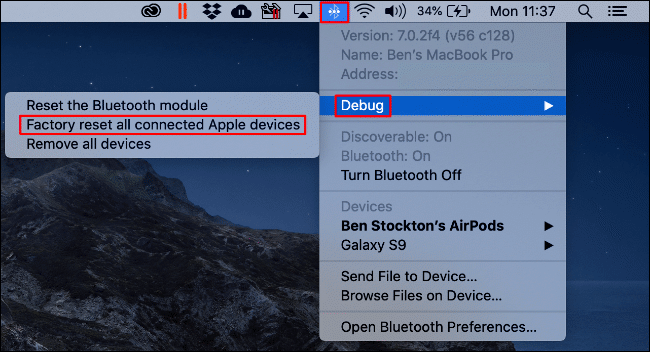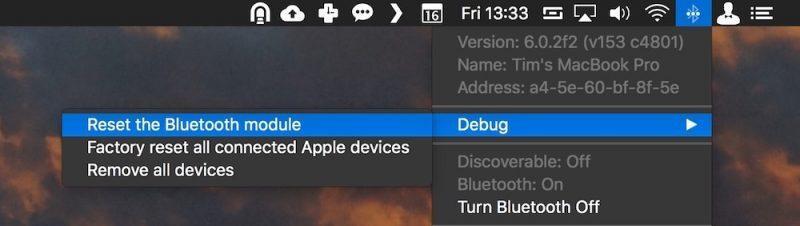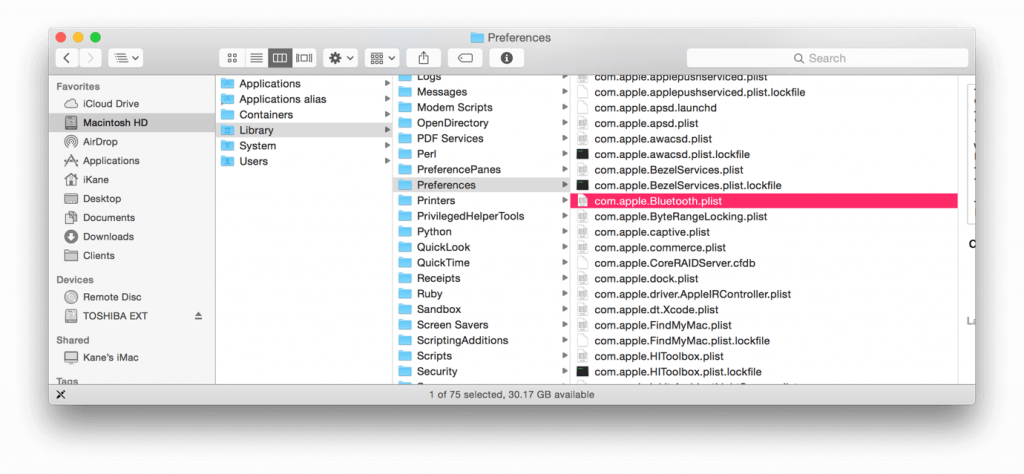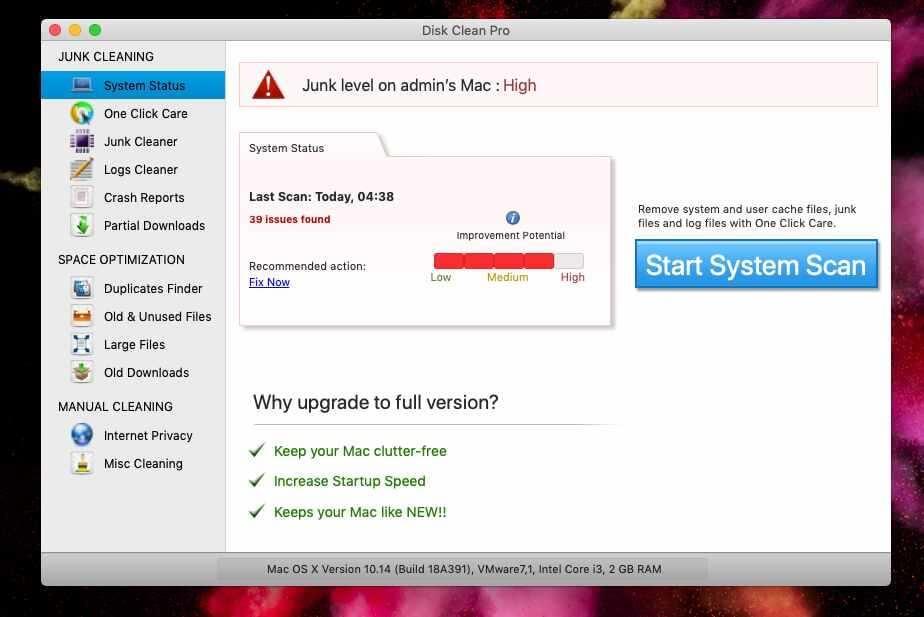Da Bluetooth først hypet på begynnelsen av 2000-tallet, var det som en helt ny revolusjon i teknologisektoren. Bluetooth gir oss den mest uanstrengte måten å overføre data mellom to enheter på, trådløst. Kraften til Bluetooth er helt magisk, siden den ikke bare lar deg overføre data, men også hjelper deg med å oppnå trådløs tilgang over enheter som hodetelefoner, tastaturer, mus, etc.
Hvis vi snakker spesifikt om smarttelefoner, er Bluetooth absolutt en må-ha-komponent som hjelper oss med ulike funksjoner som å sammenkoble en hodetelefon, overføre data, tether Internett-tilkoblinger og mer.
Bildekilde: Apple Support
Vi har kommet til en tid der Bluetooth fungerer som en obligatorisk teknologi som er innebygd i nesten alle moderne enheter og apparater. Men ja, det er noen få uheldige tider når vi må møte problemer med å koble til Bluetooth. (Ja, vi har alle vært der)
Så, har du også opplevd slike problemer på Mac? Fungerer ikke Bluetooth på Mac? Ikke bekymre deg, vi har deg dekket. Her er de enkleste feilsøkingshackene for å fikse alle slags Bluetooth-relaterte problemer på macOS.
Les også: Bluetooth fungerer ikke på Windows 10 ? Her er noen feilsøkingstips for å fikse problemet.
La oss dykke inn.
Hvordan fikse Bluetooth som ikke fungerer på Mac
Koble fra alle enheter
La oss starte med det enkleste hacket. Hvis du har problemer med Bluetooth-tilkobling på Mac, kan du prøve lykken ved først å fjerne alle de tilkoblede enhetene, inkludert USB-stasjon, bærbar harddisk, minnekort, ladekabel eller andre enheter koblet til Mac-porten. Fjern alle disse enhetene, start enheten på nytt og prøv deretter å koble til Bluetooth på nytt for å se om det løste problemet.
Tilbakestill tilkoblede enheter til fabrikkstandard
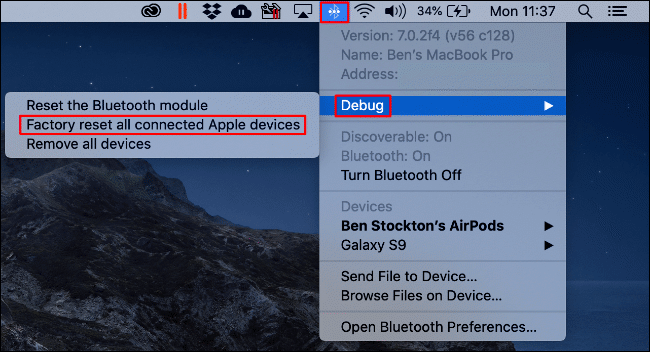
Bildekilde: How to Geek
Før vi legger all skylden på Macens Bluetooth, her er et annet feilsøkingshack du kan prøve. Si at du prøver å koble AirPods til Mac-en. Når du aktiverer Bluetooth på Mac, ser du ikonet på den øverste menylinjen, ikke sant? Trykk på det ikonet, velg Debug> Factory Reset alle tilkoblede Apple-enheter. Når fabrikktilbakestillingen er fullført, prøv å pare enheten på nytt for å sjekke om det løste problemet.
Tilbakestill Bluetooth-modulen
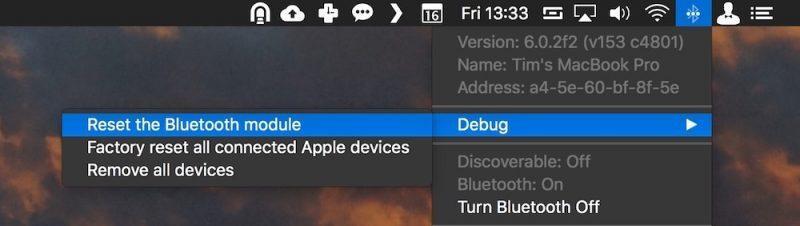
For å tilbakestille alle Bluetooth-konfigurasjonene på Mac-en og starte på nytt, er dette hva du må gjøre. Trykk på Bluetooth-ikonet på den øverste menylinjen, velg Debug og trykk deretter på alternativet "Tilbakestill Bluetooth-modulen". Men ja, før du gjør det, sørg for at du har koblet fra og fjernet alle enhetene fra Mac-en. Etter å ha tilbakestilt Bluetooth-modulen på Mac, start enheten på nytt og begynn deretter å pare en enhet for å sjekke Bluetooth-tilkoblingsstatusen.
Slett eiendomslistefiler
Hvis Mac-ens Bluetooth har noen alvorlige problemer, så løses det mest sannsynlig ved å slette egenskapslistefilene (.plist) som er lagret på enheten din. For å gjøre det, følg disse raske trinnene:
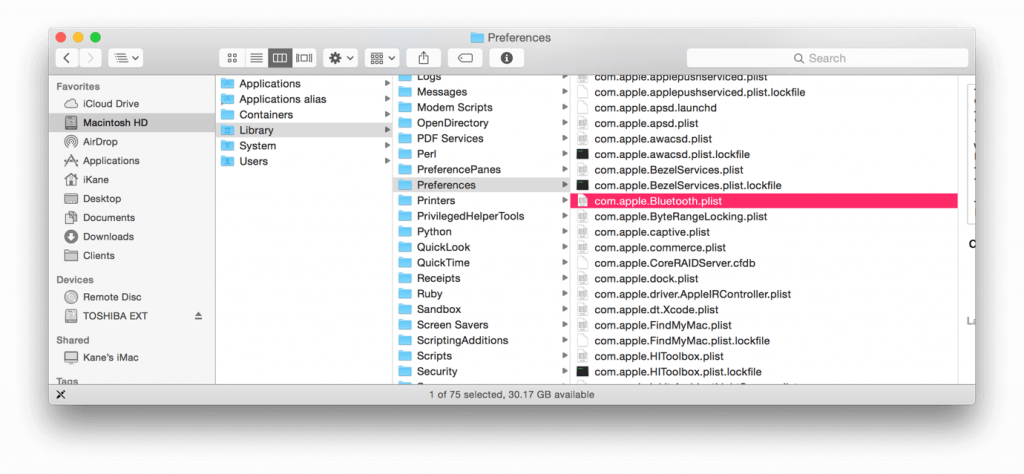
Bildekilde: Mac ID
Åpne Macens Finder-vindu og trykk deretter på Kommando + Shift + G-tastekombinasjonen.
Skriv "~/Library/Preferences/" og trykk deretter Enter-tasten,
Se etter "com.apple.Bluetooth.plis"-filen i denne listen, og når du har funnet den, slett den med en gang.
Som et sikkerhetstiltak, start Mac-en på nytt og prøv å koble til enheten på nytt for å se om den har løst problemet med Bluetooth-tilkobling på enheten.
Fjern søppelfiler
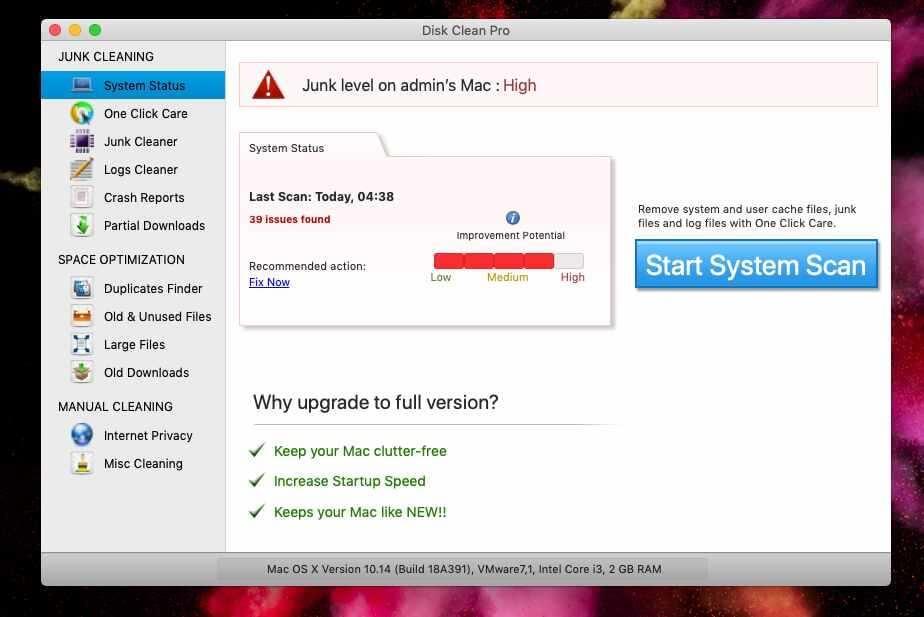

Det er tider når tilstedeværelsen av noen få ødelagte filer kan forstyrre Bluetooth-tilkoblingen. For å fikse det, sørg for at Mac-en er ren og borte fra alle slike søppelfiler.
Du kan også ta hjelp av et verktøy som Disk Clean Pro for å få jobben gjort for deg. Disk Clean Pro er et allsidig rengjøringsverktøy for Mac som kan hjelpe deg med å bli kvitt uønskede søppelfiler som er lagret på Mac-en din , med bare noen få klikk. Disk Clean Pro-verktøyet vil ikke bare hjelpe deg med å rense søppelfiler, men også optimalisere systemets ytelse mens du holder alle potensielle trusler unna.
Vi håper disse tipsene ovenfor vil hjelpe deg med å fikse problemet "Bluetooth fungerer ikke på Mac" på egen hånd. Prøv først å diagnostisere det faktiske problemet og ta deretter hjelp av disse nyttige hackene for å fikse Bluetooth-tilkoblingsfeilene på Mac-en din.
Lykke til!